Whatsapp es una de las aplicaciones de mensajería instantánea social más populares de la actualidad. Le brinda una forma simple y conveniente de ponerse en contacto con familiares, amigos u otras personas. Puede obtener un servicio de mensajería y llamadas gratuito, rápido y seguro de WhatsApp.
¿La copia de seguridad de iCloud guarda los mensajes de WhatsApp? ? Si es un usuario de iPhone, es posible que desee hacer una copia de seguridad de los mensajes, chats y otros archivos relacionados de WhatsApp en iCloud. Debe saber que WhatsApp no es un servicio de mensajería en la nube. Tienes que confiar en iCloud para hacer la copia de seguridad de WhatsApp.
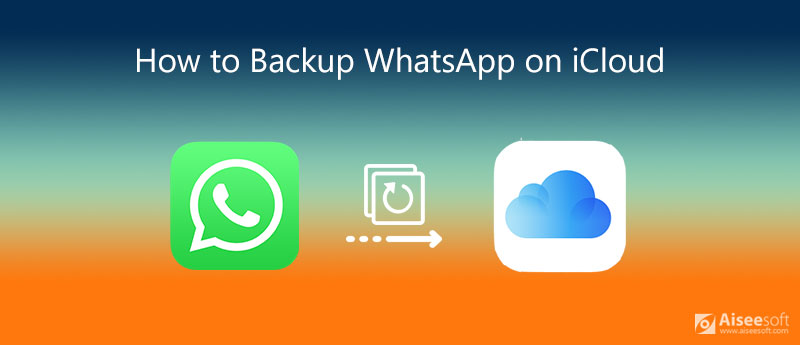
Nos gusta compartir 2 formas efectivas de ayudarlo a hacer Copia de seguridad de WhatsApp iCloud. Puede aprender una guía detallada para configurar una copia de seguridad regular de iCloud para mensajes y conversaciones de WhatsApp. Es más, te mostraremos cómo hacer una copia de seguridad de los chats de WhatsApp sin iCloud.
iCloud permite a los usuarios de iOS hacer una copia de seguridad rápida de varios datos de WhatsApp, incluidos mensajes, conversaciones, chats, imágenes y otros contenidos. Además, te permite restaurar la copia de seguridad desde iCloud cuando quieras recuperar algunos archivos de WhatsApp. Esta parte le mostrará la forma común de hacer una copia de seguridad de WhatsApp iCloud.
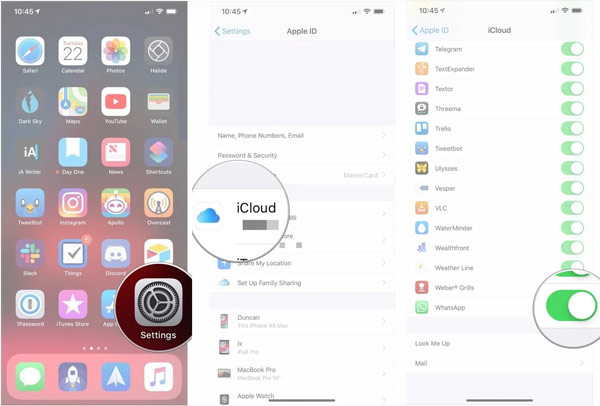
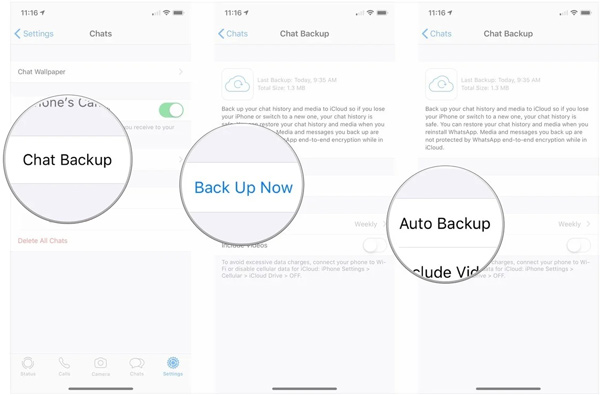
Entonces tú puedes restaurar los datos de WhatsApp a un nuevo iPhone cuando usa la misma cuenta de iCloud en un nuevo iPhone.
Si prefiere hacer una copia de seguridad de sus datos de WhatsApp en la computadora en lugar de crear una copia de seguridad de iCloud, puede recurrir a la solución profesional. Aquí recomendamos encarecidamente una poderosa herramienta de copia de seguridad de datos de WhatsApp, Transferencia de WhatsApp para que tú copia de seguridad de los chats de WhatsApp sin iCloud.

Descargas
100% Seguro. Sin anuncios.
100% Seguro. Sin anuncios.
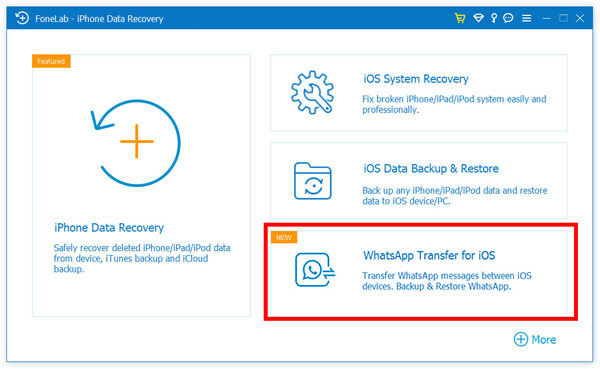
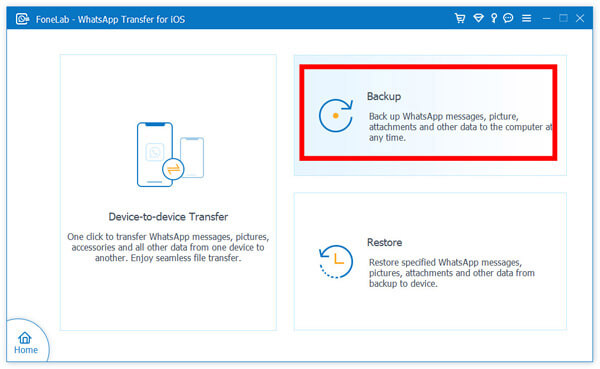
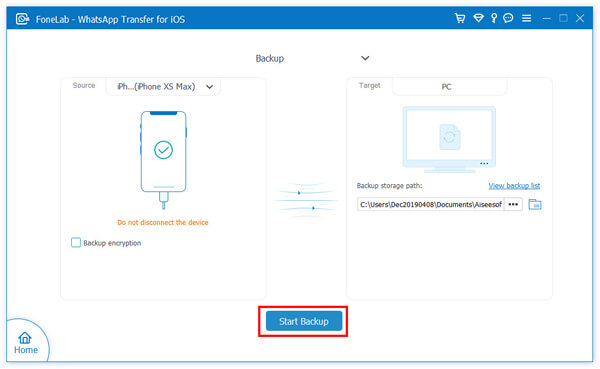
Con solo unos pocos clics, puede hacer una copia de seguridad de WhatsApp sin iCloud. Como se mencionó anteriormente, esta transferencia de WhatsApp para iOS también tiene una función de restauración. Puedes ir al Restaurar función para restaurar archivos antiguos de WhatsApp desde una copia de seguridad correcta.
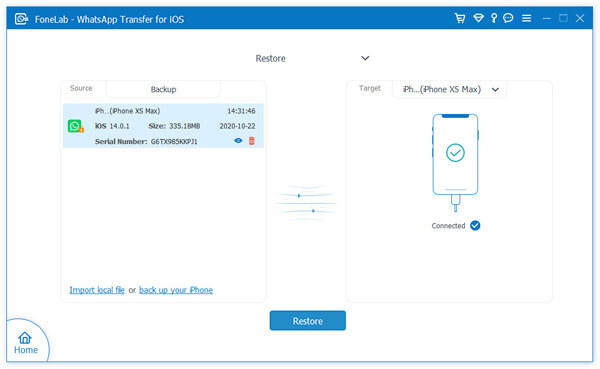
¿Cómo exportar el chat de WhatsApp?
WhatsApp ofrece una forma sencilla de exportar varios chats de WhatsApp. Puede abrir WhatsApp, tocar Más opciones y Más, y luego Exportar chat para exportar sus datos de WhatsApp. Puede exportar el chat de WhatsApp a través del correo electrónico. Todos los chats, mensajes y conversaciones de WhatsApp se compondrán como un documento .txt y los archivos multimedia se agregarán como archivos adjuntos.
¿Cómo hacer una copia de seguridad de WhatsApp en Google Drive?
Si eres usuario de Android, puedes hacer una copia de seguridad de los datos de WhatsApp a Google Drive. Abra WhatsApp y luego toque Configuración en la parte superior derecha para ingresar. Cuando ingrese a la interfaz principal de Configuración, elija la opción Chats. Luego toque Copia de seguridad de chat > Copia de seguridad en Google Drive para comenzar a hacer una copia de seguridad de sus mensajes y chats de WhatsApp en Google Drive.
¿Dónde puedo encontrar la copia de seguridad de WhatsApp en iCloud?
Después de hacer una copia de seguridad de los datos de WhatsApp en iCloud, la copia de seguridad de WhatsApp se almacenará en una carpeta oculta de iCloud Drive en su MacBook. No puede acceder directamente a él en su dispositivo iOS. Tienes que abrir tu Mac y buscarlo en el cd ~/Library/Mobile/Documents/. Debe iniciar sesión en iCloud y encender iCloud Drive.
¿Puedo transferir mensajes de WhatsApp desde un teléfono Android a un iPhone?
Sí. Puede copiar sus chats y mensajes de WhatsApp desde un dispositivo Android a un iPhone a través del correo electrónico. Controlar Las 3 formas principales de transferir mensajes de WhatsApp de Android a iPhone haga clic aquí
Cómo hacer una copia de seguridad de WhatsApp en iCloud ? Después de leer esta publicación, puede obtener una guía detallada para hacer una copia de seguridad de WhatsApp en iCloud. Además, puede obtener una mejor manera de hacer una copia de seguridad de varios datos de WhatsApp en la computadora u otro dispositivo. Déjanos un mensaje si todavía tienes alguna pregunta sobre el Copia de seguridad de WhatsApp iCloud.
Consejos WhatsApp
Agregar contactos a WhatsApp Bloquear Desbloquear Alguien WhatsApp WhatsApp Messenger Copia de seguridad y restauración de WhatsApp Android Grabar llamadas de WhatsApp WhatsApp no funciona Marque Ocultar Whatsapp visto por última vez Transferir chats de WhatsApp entre iPhone y Android Copia de seguridad de los chats de WhatsApp en Google Drive Ver copia de seguridad de WhatsApp antigua Guardar fotos de WhatsApp Exportar chat de WhatsApp Envía videos largos en WhatsApp Guardar pegatinas en WhatsApp Guardar videos de WhatsApp Ver mensajes eliminados en WhatsApp Copia de seguridad de WhatsApp en iCloud Guardar PDF de WhatsApp en iPhone Guardar el audio de WhatsApp Copia de seguridad del mensaje de WhatsApp en el iPhone
WhatsApp Transfer para iOS es una aplicación profesional para transferir y respaldar datos de WhatsApp a PC y iPhone y restaurar respaldos de PC a PC y iPhone.
100% Seguro. Sin anuncios.
100% Seguro. Sin anuncios.